Aktivieren der Verwaltung per Abteilungs-ID
Wenn Sie die Verwaltung per Abteilungs-ID verwenden möchten, aktivieren Sie die Einstellung nach der Speicherung der Abteilungs-ID und -PIN folgendermaßen.
Speichern über Remote UI
1
Starten Sie Remote UI, und melden Sie sich im Systemmanagermodus an.
2
Klicken Sie auf [Einstellungen/Speicherung].
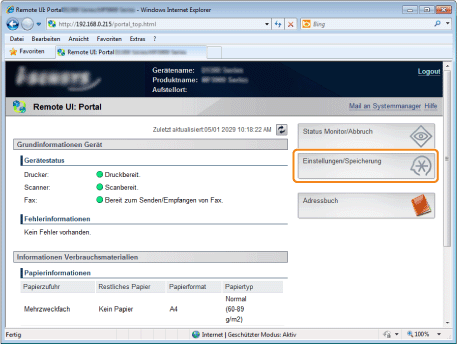
3
Klicken Sie auf [Verwaltung Abteilungs-ID] und dann auf [Einstellungen].
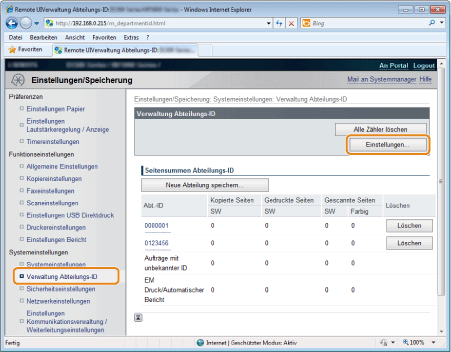
4
Aktivieren Sie das Kontrollkästchen [Verwaltung Abteilungs ID], und klicken Sie dann auf [OK].
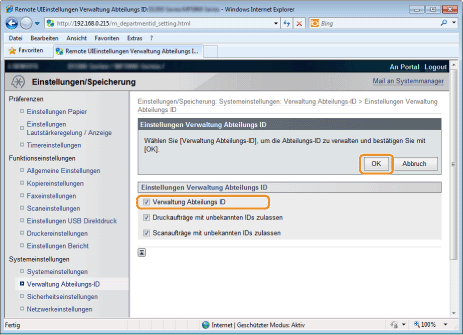
Speichern über das Bedienfeld
Sie können die Verwaltung per Abteilungs-ID über das Bedienfeld ein- oder ausschalten.
1
Drücken Sie [ ] (Menü).
] (Menü).
 ] (Menü).
] (Menü).2
Wählen Sie mit [ ] oder [
] oder [ ] das Element <Systemeinstellungen> aus, und drücken Sie [OK].
] das Element <Systemeinstellungen> aus, und drücken Sie [OK].
 ] oder [
] oder [ ] das Element <Systemeinstellungen> aus, und drücken Sie [OK].
] das Element <Systemeinstellungen> aus, und drücken Sie [OK].
Wenn die Systemmanager-ID und die Systemmanager-PIN angegeben wurden
Geben Sie die ID und die Nummer über die numerischen Tasten ein, und drücken Sie dann [ ] (An-/Abmelden).
] (An-/Abmelden).
 ] (An-/Abmelden).
] (An-/Abmelden).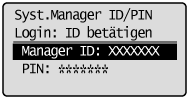
3
Wählen Sie mit [ ] oder [
] oder [ ] das Element <Verwaltung Abt.-ID Ein/Aus> aus, und drücken Sie [OK].
] das Element <Verwaltung Abt.-ID Ein/Aus> aus, und drücken Sie [OK].
 ] oder [
] oder [ ] das Element <Verwaltung Abt.-ID Ein/Aus> aus, und drücken Sie [OK].
] das Element <Verwaltung Abt.-ID Ein/Aus> aus, und drücken Sie [OK].
4
Wählen Sie mit [ ] oder [
] oder [ ] das Element <Aus> oder <Ein> aus, und drücken Sie [OK].
] das Element <Aus> oder <Ein> aus, und drücken Sie [OK].
 ] oder [
] oder [ ] das Element <Aus> oder <Ein> aus, und drücken Sie [OK].
] das Element <Aus> oder <Ein> aus, und drücken Sie [OK].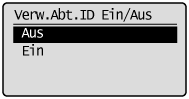
|
<Aus>
|
Die Verwaltung per Abteilungs-ID ist nicht verfügbar.
|
|
<Ein>
|
Die Verwaltung per Abteilungs-ID ist verfügbar.
|
5
Drücken Sie [ ] (Menü), um den Menübildschirm zu schließen.
] (Menü), um den Menübildschirm zu schließen.
 ] (Menü), um den Menübildschirm zu schließen.
] (Menü), um den Menübildschirm zu schließen.